¿La pantalla de su teléfono Android está rota y no puede acceder a los datos almacenados en él? ¿Se pregunta cómo desbloquear un teléfono Android con pantalla rota para que pueda usar el dispositivo para su propio propósito?
Después de varias búsquedas, descubrí que muchas personas estaban ansiosas por saber cómo desbloquear un teléfono Android con una pantalla rota. Esto se debe a que cuando la pantalla se rompe en el teléfono bloqueado, se vuelve muy difícil abordar la situación.
Por lo tanto, si la pantalla de su teléfono se rompe por cualquier motivo y busca soluciones, no se preocupe.
Esta publicación contiene 5 formas fáciles y efectivas sobre cómo desbloquear el teléfono con una pantalla que no responde.
Cómo desbloquear un teléfono Android con una pantalla rota: las mejores soluciones
Ahora, revisemos este blog y veamos las formas más efectivas de evitar una pantalla bloqueada en un teléfono roto.
Método 1: Utilice el software de eliminación de pantalla para desbloquear el teléfono Android con pantalla rota [Solución automática]
Si está buscando una solución instantánea y automática, le sugiero que busque una herramienta profesional para desbloquear su dispositivo. Por lo general, hay mucho software disponible en Internet, pero te voy a sugerir la mejor herramienta entre todas y es el software de desbloquear Android.
Esta herramienta está especialmente diseñada para omitir la contraseña de su teléfono Android con una pantalla rota. No importa si ha bloqueado su dispositivo con un PIN, patrón, contraseña o huella digital, tiene excelentes características para desbloquear las contraseñas.
No tienes que preocuparte por nada ya que este software es muy fácil de usar. Esta herramienta de desbloqueo es compatible con casi todas las marcas de teléfonos Android, como LG, Samsung, Xiaomi, Realme, Nokia, Lenovo, OnePlus, Oppo, Sony, Vivo u otros.
Por lo tanto, solo descargue e instale esta herramienta de desbloquear Android y omita la contraseña de su teléfono Android con pantalla rota.
Para saber cómo utilizar el software, consulte su guía de usuario completa paso a paso.
Método 2: use el Administrador de dispositivos Android para desbloquear su teléfono con pantalla rota
Si la pantalla de su teléfono se rompe y, por lo tanto, no puede acceder a su teléfono inteligente, simplemente puede usar la opción ADM (Administrador de dispositivos Android) para desbloquear su dispositivo.
Antes de ejecutar este método, debe asegurarse de que su dispositivo ya haya iniciado sesión en su cuenta de Google y tenga una buena conexión a Internet.
Si desea utilizar este método, debe consultar los pasos guiados a continuación:
- En el primer paso, debe abrir un sitio http://www.google.com/android/find en su computadora portátil o PC
- Después de eso, inicie sesión en su cuenta personal de Google.
- Esta vez, Google comenzará a buscar en esos dispositivos lo que sea que se haya vinculado a su cuenta. Simplemente elija su dispositivo roto
- Nuevamente, en una ventana emergente, elija la opción ” Borrar “.
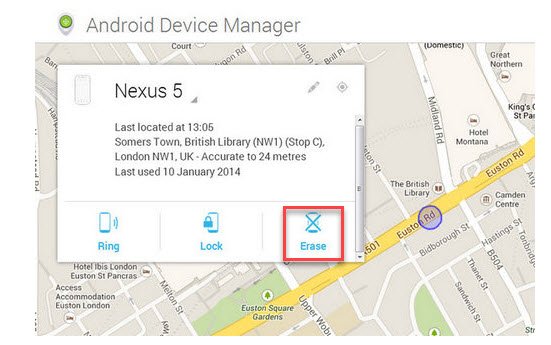
- Ahora, recibirá ese mensaje de confirmación que debe confirmar. Esta acción borrará por completo todos los datos presentados en su dispositivo junto con una función de bloqueo de pantalla.
Nota importante: este método puede eliminar todos los datos existentes de su teléfono, así que antes de aplicarlo, asegúrese de haber creado la copia de seguridad de sus archivos esenciales.
Método 3: Cómo desbloquear su teléfono Android roto a través del comando ADB
El uso del comando ADB (Android Debug Bridge) es otra forma eficaz de evitar la pantalla rota de los teléfonos Android. Este método no siempre se recomienda a los usuarios porque es un poco complicado.
Si desea utilizar este método, debe seguir los pasos guiados a continuación:
- Abra un enlace http://developer.android.com/sdk/index.html en su computadora y simplemente descargue un paquete de SDK de Android. Después de eso, extraiga su archivo ZIP.
- Nuevamente, debe descargar los controladores USB de su dispositivo Android de una fuente confiable. Generalmente, puede descargarlos en el sitio web del fabricante de su dispositivo.
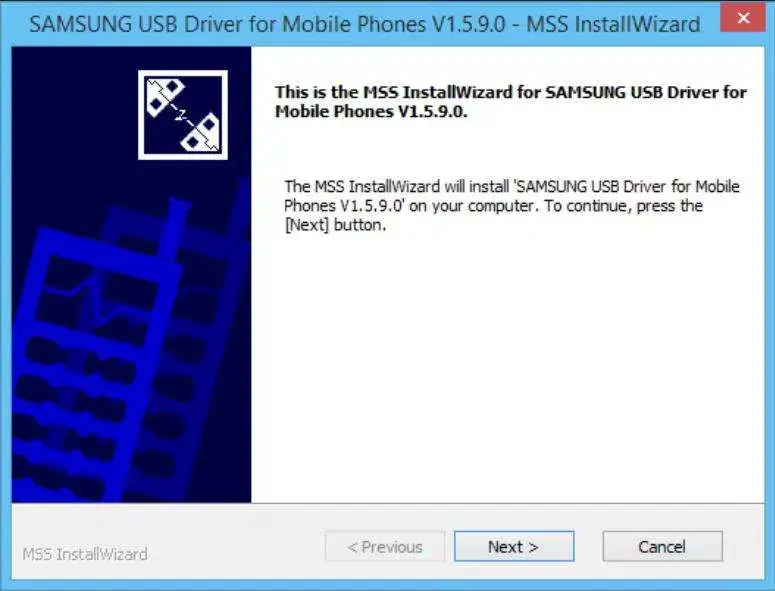
- Aquí, debe conectar su teléfono inteligente con la PC e iniciar el (símbolo del sistema) o CMD en su PC.
- Luego escriba ” adb shell rm /data/system/gesture.key ” en una ventana del símbolo del sistema y simplemente presione Enter
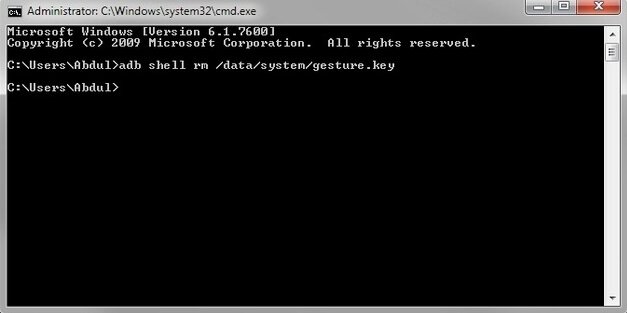
- Ahora, simplemente reinicie su teléfono y acceda a su dispositivo Android sin ninguna contraseña.
Método 4: desbloquee su dispositivo roto con el mouse y el adaptador OTG
No podrá acceder a su dispositivo debido a la pantalla rota / dañada. Este método puede ayudarlo a desbloquear su teléfono Android con pantalla rota.
Para ejecutar este método, necesitará un mouse y un adaptador OTG . Como sabe, el mouse no se puede conectar directamente a su dispositivo Android, por lo que necesitará un adaptador OTG como fuente de medio.
Los siguientes pasos le ayudarán a saber cómo desbloquear su dispositivo roto usando un mouse y un adaptador OTG :
- Primero, conecte un adaptador OTG USB a su teléfono móvil y conéctelo a un mouse USB al adaptador.
- Una vez que los dispositivos se conecten, podrá ver el puntero en la pantalla. Aquí, puede usar este puntero para eliminar la contraseña o ingresar el pin o patrón de bloqueo de su dispositivo.

- Ahora, haga una copia de seguridad de los datos de su dispositivo Android.
Nota: antes de aplicar este método, asegúrese de que su dispositivo tenga suficiente carga. Esto es porque; un mouse puede agotar la batería de su teléfono.
Método 5: use la cuenta de Samsung para desbloquear su teléfono Android con pantalla rota (usuario de Samsung)
Esta es una de las formas confiables de ingresar al teléfono Samsung con pantalla rota. Dado que este método es muy efectivo, tendrá que registrarse en su cuenta Samsung en su dispositivo.
Pasos a seguir para desbloquear su teléfono Samsung dañado:
- Visite un sitio https://findmymobile.samsung.com/login en su computadora o en otro dispositivo y luego inicie sesión en su cuenta usando toda la información.
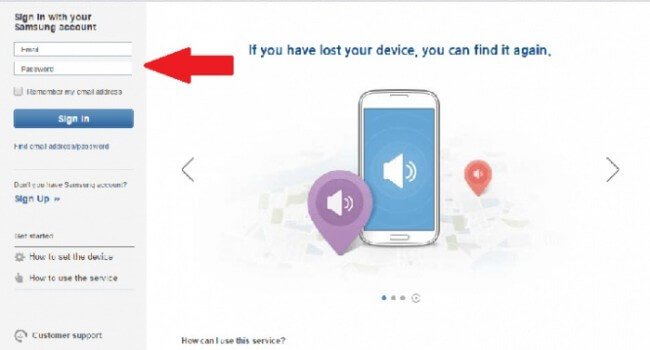
- Elija su dispositivo de un menú que está en el lado izquierdo de su pantalla.
- Aquí obtendrá una opción de ” Desbloquear mi pantalla “. en la barra lateral. Simplemente tóquelo y ahora obtendrá las instrucciones de cómo accederá a su dispositivo Android.
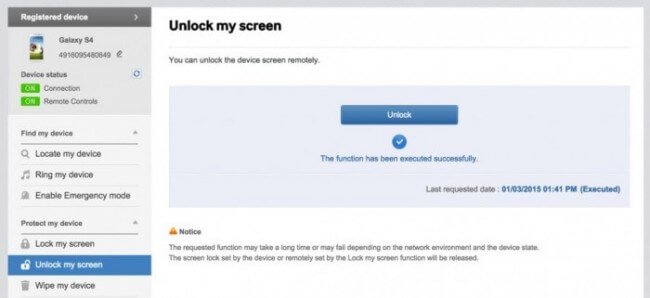
FAQ:
¿Cómo puedo desbloquear mi teléfono Android?
Para desbloquear su teléfono Android, siga los pasos a continuación:
- Después de haber intentado desbloquear su teléfono varias veces, verá el patrón Olvidado y luego Toque Patrón olvidado.
- Ahora, ingrese el nombre de usuario y la contraseña de la cuenta de Google que agregó anteriormente a su teléfono.
- Por fin, restablece tu bloqueo de pantalla.
¿Cómo puedo desbloquear mi teléfono Android desde otro teléfono?
Puede usar el proceso ADM para desbloquear el dispositivo Android desde otro teléfono:
- Primero, visite google.com/android/devicemanager, en su computadora o en cualquier otro teléfono móvil.
- Después de eso, inicie sesión con la ayuda de sus datos de inicio de sesión de Google que también había utilizado en su teléfono bloqueado.
- Ahora, en la interfaz ADM, seleccione el dispositivo que desea desbloquear y luego elija 'Bloquear'.
Eso es todo.
Hora de veredicto
Después de leer este artículo, espero que ahora tenga suficiente conocimiento sobre cómo desbloquear un teléfono Android con una pantalla rota.
He sugerido ambos manuales y formas automáticas de desbloquear su teléfono Android con pantalla rota. Para obtener soluciones avanzadas, use la herramienta de desbloqueo Android y evite fácilmente las pantallas rotas que no responden.
Si alguna de las soluciones lo ayuda a resolver cómo desbloquear el teléfono con la pantalla rota de Samsung, no olvide compartirlas con otros.
Sophia Louis is a professional blogger and SEO expert. Loves to write blogs & articles related to Android & iOS Phones. She is the founder of es.android-ios-data-recovery.com and always looks forward to solve issues related to Android & iOS devices

